कोशिकाएं वास्तव में वर्कशीट और VBA की कोशिकाएं होती हैं जब हम कोशिकाओं को एक रेंज प्रॉपर्टी के रूप में संदर्भित करते हैं जिसे हम वास्तव में सटीक कोशिकाओं के रूप में संदर्भित करते हैं, दूसरे शब्दों में, सेल का उपयोग रेंज प्रॉपर्टी के साथ किया जाता है और सेल प्रॉपर्टी का उपयोग करने का तरीका रेंज के अनुसार होता है ( .Cells (1,1) अब कोशिकाएं (1,1) का अर्थ है सेल A1 पहला तर्क पंक्ति के लिए है और दूसरा स्तंभ संदर्भ के लिए है।
VBA सेल संदर्भ
VBA सेल क्या है, इसके बारे में आपको किसी विशेष परिचय की आवश्यकता नहीं है। VBA अवधारणाओं में, कोशिकाएं भी समान होती हैं, जो सामान्य एक्सेल कोशिकाओं से अलग नहीं होती हैं। VBA कोशिकाओं की अवधारणा के बारे में अधिक जानकारी के लिए इस लेख का अनुसरण करें।
VBA रेंज और VBA सेल क्या है?
मुझे यकीन है कि यह अभी आपके दिमाग में चल रहा सवाल है। VBA में, रेंज एक ऑब्जेक्ट है, लेकिन सेल एक एक्सेल शीट में एक संपत्ति है। VBA में, हमारे पास सेल ऑब्जेक्ट को रेंज के माध्यम से संदर्भित करने के दो तरीके हैं, और एक अन्य सेल के माध्यम से है।
उदाहरण के लिए, यदि आप सेल C5 को संदर्भित करना चाहते हैं, तो आप सेल C5 को संदर्भित करने के लिए दो तरीकों का उपयोग कर सकते हैं।
रेंज विधि का उपयोग: रेंज ("C5")
कक्ष विधि का उपयोग करना: कक्ष (5, 3)
इसी तरह, यदि आप C5 सेल में "Hi" मान डालना चाहते हैं, तो आप नीचे दिए गए कोड का उपयोग कर सकते हैं।
रेंज विधि का उपयोग: रेंज ("C5")। मान = "हाय"
कक्ष विधि का उपयोग करना: कक्ष (5, 3) .वायु = "हाय"
अब, यदि आप कई सेल का चयन करना चाहते हैं, तो हम केवल रेंज ऑब्जेक्ट के माध्यम से चयन कर सकते हैं। उदाहरण के लिए, यदि मैं A1 से A10 तक की कोशिकाओं का चयन करना चाहता हूं, तो नीचे कोड है।
कोड: रेंज ("A1: A10")। चयन करें
लेकिन दुर्भाग्य से, हम CELLS संपत्ति का उपयोग करके एक समय में केवल एक सेल का संदर्भ ले सकते हैं। हम नीचे की तरह एक रेंज ऑब्जेक्ट के साथ सेल का उपयोग कर सकते हैं।
रेंज (“A1: C10”)। सेल A1 (C2) का मतलब A1 से C10 पांचवीं पंक्ति और दूसरे कॉलम यानी B5 सेल से है।
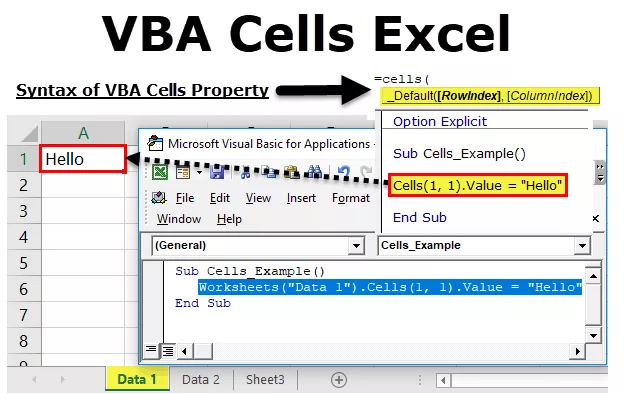
VBA में CELLS संपत्ति का सूत्र
CELLS संपत्ति के सूत्र पर एक नज़र डालें।

- रो इंडेक्स: यह कुछ भी नहीं है लेकिन हम किस पंक्ति को संदर्भित कर रहे हैं।
- कॉलम इंडेक्स: यह कुछ भी नहीं है, लेकिन हम किस कॉलम को संदर्भित कर रहे हैं।
- सेल (1, 1) का मतलब है A1 सेल, सेल (2, 1) का मतलब है A2 सेल, सेल (1, 2) का मतलब है 1 सेल।
- सेल (2, 2) का मतलब बी 2 सेल, सेल (10, 3) का मतलब है C10 सेल, सेल (15, 5) का मतलब है E15 सेल।
# 1 - VBA में CELLS संपत्ति का उपयोग कैसे करें?
अब मैं आपको सिखाऊँगा कि VBA में इन CELLS संपत्ति का उपयोग कैसे करें।
मान लें कि आप डेटा 1 नामक शीट नाम में काम कर रहे हैं , और आप सेल A1 में "हैलो" मान डालना चाहते हैं।

नीचे वाला कोड आपके लिए ऐसा करेगा।
उप कक्ष_ नमूना () कक्ष (1, 1) .Value = "हैलो" उप उप
परिणाम:

अब मैं डेटा 2 नामक शीट नाम पर जाऊंगा और कोड चलाऊंगा। वहां भी, यह "हैलो" शब्द डालेगा।

वास्तव में, हम CELLS संपत्ति को एक विशेष शीट नाम के साथ भी जोड़ सकते हैं। किसी विशेष शीट को संदर्भित करने के लिए, वर्कशीट ऑब्जेक्ट का उपयोग करें।
कार्यपत्रक ("डेटा 1")। कक्ष (1,1) .Value = "हैलो"
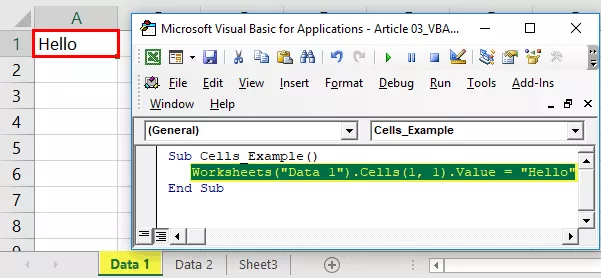
यह शीट में "हैलो" शब्द सम्मिलित करेगा "डेटा 1" चाहे आप जिस भी शीट में हों।
# 2 - रेंज ऑब्जेक्ट के साथ सेल संपत्ति का उपयोग कैसे करें?
दरअसल, हम CELLS प्रॉपर्टी का इस्तेमाल RANGE ऑब्जेक्ट के साथ कर सकते हैं। उदाहरण के लिए, नीचे दिए गए कोड को देखें।
रेंज ("C2: E8")। कोशिकाएं (1, 1)। चयन करें

बेहतर समझ के लिए, मैंने एक्सेल शीट में कुछ नंबर दर्ज किए हैं।

उपरोक्त कोड रेंज ("C2: E8")। कक्ष (1, 1) .इसे चुनें कि C2 से E8 की सीमा में पहले सेल का चयन करें। इस कोड को चलाएं और देखें कि क्या होता है।
उप कक्ष_ नमूना () श्रेणी ("C2: E8")। कक्ष (1, 1)

इसने सेल C2 को चुना है। लेकिन सेल (1, 1) का मतलब A1 सेल है, है ना?
इसका कारण सेल C2 का चयन किया गया है क्योंकि रेंज ऑब्जेक्ट का उपयोग करते हुए, हमने C2 से E8 के रूप में सीमा पर जोर दिया है, इसलिए सेल प्रॉपर्टी C2 से E8 तक की रेंज को मानते हैं, न कि नियमित A1 सेल से। इस उदाहरण में, C2 पहली पंक्ति और पहला कॉलम है, इसलिए सेल (1, 1) .select का अर्थ है C2 सेल।
अब मैं कोड को रेंज ("C2: E8") में बदल दूंगा । कक्ष (3, 2)। चयन करें और देखें कि क्या होता है।
इस कोड को चलाएं और जांचें कि वास्तव में यह कौन सा सेल का चयन करेगा।
उप कक्ष_ नमूना () रेंज ("C2: E8")। कक्ष (3, 2)

इसने सेल D4 यानि No 26 को चुना है। C2 सेल से शुरू होने वाले सेल (3,2) का मतलब 3 पंक्तियों से नीचे चला गया है और 2 कॉलम को दाईं ओर, D4 सेल पर ले जाता है।
# 3 - लूप्स के साथ सेल संपत्ति
छोरों के साथ CELLS संपत्ति का VBA में बहुत अच्छा संबंध है। आइए LOOP का उपयोग करके 1 से 10 तक सीरियल नंबर डालने का उदाहरण देखें। नीचे दिए गए कोड को अपने मॉड्यूल में कॉपी और पेस्ट करें।
सब सेल्स_ एक्सप्लेन () डिम आई ऐज इंटेगर फॉर आई = १ टु १० सेल्स (आई, १)। वेल = आई नेक्स्ट आई एंड सब

यहाँ मैंने चर I को पूर्णांक घोषित किया है ।
फिर मैंने I = 1 से 10 के साथ LOOP के लिए आवेदन किया है और लूप को 10 बार चलाने की आवश्यकता है।
कोशिकाएं (i, 1) .value = i
इसका मतलब यह है कि जब लूप पहली बार चलता है, तो "I" का मान 1 होगा, इसलिए जहां भी "I" का मूल्य 1 है, सेल (1,1) .value = 1 है।
जब लूप दूसरी बार "I" का मान लौटाता है, तो यह 2 है, इसलिए जहां भी "I" का मान है, वह है 2. यानी सेल (2,1) .value = 2।
यह लूप 10 बार चलेगा और A1 से A10 तक I वैल्यू डालेगा।
VBA सेल में याद रखने योग्य बातें
- CELLS संपत्ति है, लेकिन RANGE एक ऑब्जेक्ट है। हम संपत्ति का उपयोग वस्तुओं के साथ कर सकते हैं लेकिन संपत्ति पर आपत्ति नहीं।
- जब रेंज की आपूर्ति की जाती है, तो कोशिकाएं केवल उस सीमा पर विचार करेंगी, न कि नियमित सीमा पर।
- सेल (1, 2) B1 सेल है, इसी तरह सेल (1, "B") भी B1 सेल है।








